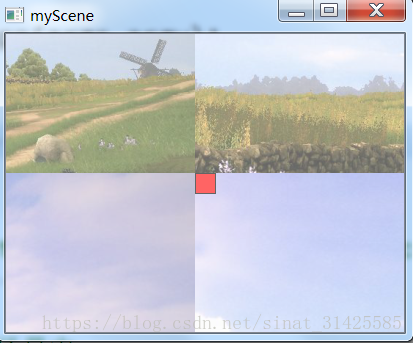图形视图框架提供了一个基于图形项的模型视图编程方法,它主要由场景、视图和图形项这三个部分组成,这三个部分分别由QGraphicsScene、QGraphicsView和QGraphicsItem三个类表示。多个视图可以查看同一个场景,场景包含各种各样的几何形状的图形项。
1、场景
QGraohicsScene提供了图形视图框架的场景,场景拥有以下功能:
(1)提供用于管理图形项的快速接口;
(2)传播事件给每一个图形项;
(3)管理图形项的状态,例如,选择和焦点处理;
(4)提供无变换的渲染功能,主要用于打印。
场景是图形项QGraphicsItem对象的容器。可以调用一下几个函数对图形项进行操作:
QGraphicsScene::addItem()函数将图形项添加到场景中;
QGraphicsScene::item()函数和其他几个重载函数可以返回符合条件的所有图形项,这些图形项不是与指定的点、矩形、多边形或矢量路径相交,就是包含在它们之中;
QGraphicsScene::itemAt()函数返回指定点的最上面图形项,所有图形项发现函数返回的图形项都是使用递减顺序;
QGraphicsScene::RemoveItem(): 移除一个图形项;
QGraphicsScene::setSelectionArea():需要传入一个形状来选取场景中指定的图形项;
QGraphicsScene::selectedItem():选取当前选取的所有图形项列表;
QGraphicsScene::setFocus()或QGraphicsScene::focusItem():为一个图形项聚焦;
QGraphicScene::render():将场景中一部分渲染到一个绘图设备上。
一个小例程:
#include <QApplication>
#include <QGraphicsScene>
#include <QGraphicsRectItem>
#include <QDebug>
int main(int argc, cha* argv[])
{
QApplication app(argc, argv);
// 新建场景
QGraphicsScene scene;
// 创建矩形图形项
QGraphicsItem * item = new QGraphicsRectItem(0, 0, 100, 100);
// 将图形项添加到场景中
scene.addItem(item);
// 输出(50, 50)处的图形
qdebug() << scene.itemAt(50, 50);
return app.exec();
}由于没有提供视图,所以不会出现任何图形界面。
2、视图
QGraphicsView提供了视图部件,可用来使场景中的内容可视化。可以连接多个视图到同一个场景来为相同的数据集提供多个视口。视图部件是一个可滚动的区域,提供了一个滚动条来浏览大的场景,可以用setDragMode()函数设置拖动场景过程中的光标形状,例如:
QGraphicsView::ScrollHandDrag:手掌形状 QGraphicsView::RubberBandDrag:橡皮筋形状
默认QGraphicsView还提供了一个QWidget作为视口部件,如果需要用OpenGL进行渲染,可以调用:
QGraphicsView::setViewport():设置QGLWidget作为视口。QGraphicsView会获取视口的拥有权(ownership);
QGraphicsView::transform():使用视图来变换场景的坐标系统,以便实现缩放、旋转等高级功能。
对上面例程进行改进,加入QGraphicsView有:
#include <QApplication>
#include <QGraphicsScene>
#include <QGraphicsRectItem>
#include <QDebug>
#include <QGraphicsView>
#include <QTransform>
int main(int argc,char* argv[ ])
{
QApplication app(argc,argv);
//新建场景
QGraphicsScene scene;
//创建矩形图形项
QGraphicsRectItem *item = new QGraphicsRectItem(0, 0, 100, 100);
//将图形项添加到场景中
QTransform transform;
scene.addItem(item);
//输出(50, 50)点处的图形项
qDebug() << scene.itemAt(50, 50, transform);
//为场景创建视图
QGraphicsView view(&scene);
//设置场景的前景色
view.setForegroundBrush(QColor(255, 255, 255, 100));
//设置场景的背景图片
view.setBackgroundBrush(QPixmap("../myScene/background.png"));
view.resize(400, 300);
view.show();
return app.exec();
}
其实也可以使用场景scene设置背景和前景,这样就使得对所有关联该场景scene的视图都有效,而QGraphicsView对象设置的前景或背景,只对它本身对应视图有效,这种方式有一个好处就是,可以在多个视图中使用不同背景和前景来实现特定的效果。
3、图形项
QGraphicsItem是场景中图形项的基类。图形视图框架为经典的形状提供了标准的图形项,例如矩形(QGraphicsRectItem)、椭圆(QGraphicsEllipseItem)、文本(QGraphicsTextItem)。QGraphicsItem主要支持如下功能:
(1)键盘按下、移动、释放、双击、悬停、滚轮和右键菜单事件;
(2)键盘输入焦点、键盘事件;
(3)拖放事件;
(4)分组,使用QGraphicsGroup通过parent-child关系来实现;
(5)碰撞检测。
除此之外,图像项还可以存储自定义数据,使用setData()进行数据存储,然后使用data()获取其中的数据。
例程如下:
// myItem.h
#ifndef MYITEM_H
#define MYITEM_H
#include <QGraphicsItem>
class MyItem : public QGraphicsItem
{
public:
MyItem();
QRectF boundingRect() const;
void paint(QPainter *painter, const QStyleOptionGraphicsItem *option,
QWidget *widget);
};
#endif // MYITEM_H
// myItem.cpp
#include "myitem.h"
#include <QPainter>
MyItem::MyItem()
{
}
QRectF MyItem::boundingRect() const
{
qreal penWidth = 1;
return QRectF(0 - penWidth / 2, 0 - penWidth / 2,
20 + penWidth, 20 + penWidth);
}
void MyItem::paint(QPainter *painter, const QStyleOptionGraphicsItem *option,
QWidget *widget)
{
painter->setBrush(Qt::red);
painter->drawRect(0, 0, 20, 20);
}
// main.cpp
#include <QApplication>
#include <QGraphicsScene>
#include <QGraphicsRectItem>
#include <QDebug>
#include <QGraphicsView>
#include <QTransform>
#include "myitem.h"
int main(int argc,char* argv[ ])
{
QApplication app(argc,argv);
//新建场景
QGraphicsScene scene;
//创建矩形图形项
//QGraphicsRectItem *item = new QGraphicsRectItem(0, 0, 100, 100);
MyItem *item = new MyItem;
//将图形项添加到场景中
scene.addItem(item);
//输出(50, 50)点处的图形项
QTransform transform;
qDebug() << scene.itemAt(50, 50, transform);
//为场景创建视图
QGraphicsView view(&scene);
//设置场景的前景色
view.setForegroundBrush(QColor(255, 255, 255, 100));
//设置场景的背景图片
view.setBackgroundBrush(QPixmap("../myScene/background.png"));
view.resize(400, 300);
view.show();
return app.exec();
}
效果如下: